До всех платформ, кроме мобильных, добралась новая Call of Duty: Advanced Warfare, которая продолжает хитовую серию.
Но некоторые пользователи так не смогли запустить игру, или же у них CoD попросту зависает с черным экраном. Также некоторые жалуются на низкий FPS. Мы постараемся помочь в самых распространенных вопросах и ответить на них.
Системные требования
До релиза Call of Duty: Advanced Warfare компания Activision опубликовала системные требования, которые не подходят для слабых или даже бюджетных компьютеров. Мы опубликуем только минимальные:
Процессор: Intel Core i3-530 с частотой 2.93 ГГц или же аналогичный AMD Phenom II X4 с тактовой частотой 2.80 ГГц.
Видеокарта: Nvidia GeForce GTS 450 или ATI Radeon 5870 с 1 Гбайт виртуальной памяти.
Место на диске: 55 Гбайт.
ОС: Windows 7/8/8.1 только 64 битные версии.
Драйвера и софт
Так как игра новая, то на нее могут потребоваться последние версии драйверов для видеокарты и дополнительного программного обеспечения. Ссылки на всё необходимое и актуальное приведены:
НЕ запускается ARCHEAGE не проблема годное решение есть!!!!!
Видеокарта — AMD и для Nvidia. Заходим на нужный сайт и выбираем нужную видеокарту, а если незнаем точного названия, тогда скачиваем утилиту, которая автоматически определяет и устанавливает нужный драйвер.
Скачиваем бесплатные библиотеки DirectX.
Обновляем нужные для запуска программы — NET Framework 4 и библиотеки Microsoft Visual C++ 2013.
Не прогружаются текстуры или размытые
Если возникла данная проблема, то нужно перейти в настройки графики в главном меню и найти ползунок размытия моделей: его можно двигать или Wowсе отключить. Например, поставив данную опцию на минимум мы отключим размытие Wowсе. Если же компьютер с высокими параметрами и все «летает», то можно поставить максимально.
При запуске иероглифы и знаки вопроса
Данная ошибка свидетельствует и достаточно слабом компьютере, как исправить ситуацию читаем ниже.
Игра не запускается из-за слабого компьютера
По умолчания в Advanced Warfare стоит автопроверка на системные требования и если ваш ПК ниже минимальных, то выдается ошибка. Впрочем, эту опцию можно обойти скачав этот файл. После загрузки необходимо распаковать архив и запустить exe.
Черный экран в Call of Duty: Advanced Warfare
У некоторых пользователей была замечена ошибка, которая приводила к черному экрану, но при этом звуки в игре были слышны, а значит копия рабочая. Во многих случаях выставлено неверное разрешение. Для начала переводим CoD в оконный режим набором клавиш Alt+Enter или Alt+Shift+Enter. Затем идем в настройки и ставим необходимое значение.
Источник: yes-games.net
Load board


Нажми на ссылку, чтобы скачать этот файл

- Оффлайн
- Любитель
- 44 сообщений
- Сообщение
- Личные данные
Полезность: 0 | сообщение № 3 отправлено 29.10.2015, 12:27:11


- Оффлайн
- Гость
- 50 сообщений
- Сообщение
- Личные данные
Полезность: 0 | сообщение № 4 отправлено 29.10.2015, 16:34:53

- Оффлайн
- Администратор
- 2568 сообщений
- Сообщение
- Личные данные
Полезность: 0 | сообщение № 5 отправлено 29.10.2015, 19:53:34

chuwi писал:


- Оффлайн
- Новичок
- 82 сообщений
- Сообщение
- Личные данные
Полезность: 0 | сообщение № 6 отправлено 29.10.2015, 20:18:42


- Оффлайн
- Гость
- 27 сообщений
- Сообщение
- Личные данные
Полезность: 0 | сообщение № 7 отправлено 29.10.2015, 23:10:27


- Оффлайн
- Заглянувший
- 28 сообщений
- Сообщение
- Личные данные
Полезность: 0 | сообщение № 8 отправлено 29.10.2015, 19:17:36
Источник: mirdereva73.ru
6 способов устранения черного экрана при запуске Far Cry 4 в системе Windows 10

Если «Far Cry 4» показывает черный экран при своем запуске на ПК, работающем с Windows 10, значит, существуют проблемы с совместимостью. В Win 10 есть возможность исправить такие неполадки в несколько кликов. Для этого нужно кликнуть по ярлыку скачанной игры, открыть окошко «Свойства» и, перейдя на вкладку «Совместимость», запустить «Средство устранения проблем с совместимостью». Если ошибки с установкой не исчезли, нужно задейстWowать другие опции.
Возможные причины проблем с «Far Cry 4» на Windows 10

Полюбившийся игрокам шутер был выпущен еще в 2014 для ПК версии Windows 7, 8, 8.1. Согласно рекомендациям разработчиков, минимальные системные требования к устройству такие:
- 4-8 Гб ОЗУ;
- 30 Гб свободного места на HDD;
- процессор Intel Core 2.5 (2.6) ГГц или AMD 2.8 (3.2 или 4.0) ГГц;
- видеокарта NVIDIA 460 (680) или AMD Radeon HD5850 (R9 290X);
- DirectX 11;
- звуковая карта, совместимая с DirectX 9.0.
Если игра не запускается, рекомендуется проверить наличие необходимого ПО, обновить драйверы видеокарты, увеличить значение оперативной памяти. «Far Cry 4» требует мощного процессора. На слабом ноутбуке игровая программа не запустится.
Причины возникновения проблем с запуском шутера:
- устройство не соответствует системным требованиям;
- не обновлены драйверы видеокарты;
- на ПК пользователя нет библиотек, которые использовались при написании игры;
- запущены другие приложения и фоновые процессы, нагружающие процессор ПК;
- на диске скопилось много временных файлов, препятствующих нормальному запуску игры;
- блокировка установки игры встроенным защитником Windows Defender или сторонним антивирусом;
- повреждены файлы, ответственные за запуск игры.

Методы решения
Вначале нужно запустить из «Свойств» игры «Средство устранения проблем с совместимостью». Если эта утилита не исправит ошибку с запуском, можно попытаться устранить ее другими способами.
Проверка системных требований
Перед установкой «Far Cry 4» необходимо проверить соответствие своего устройства условиям, предъявляемым к запуску игры. Шутер не запустится на слабых ноутбуках. Кроме системных, есть рекомендованные требования. Для того чтобы игра запускалась без проблем, нужно более современное оборудование.
Обновление драйверов
Если «Far Cry 4» не запускается или в момент запуска появляется черный экран, рекомендуется обновить драйверы видеокарты для своего ПК. Если устройство работает на NVIDIA, рекомендуется зайти на сайт www.nvidia.ru, скачать последнюю версию NVIDIA GeForce для своей ОС. Если на ПК используется видеокарта AMD Radeon, нужно открыть www.amd.com и обновить драйверы.
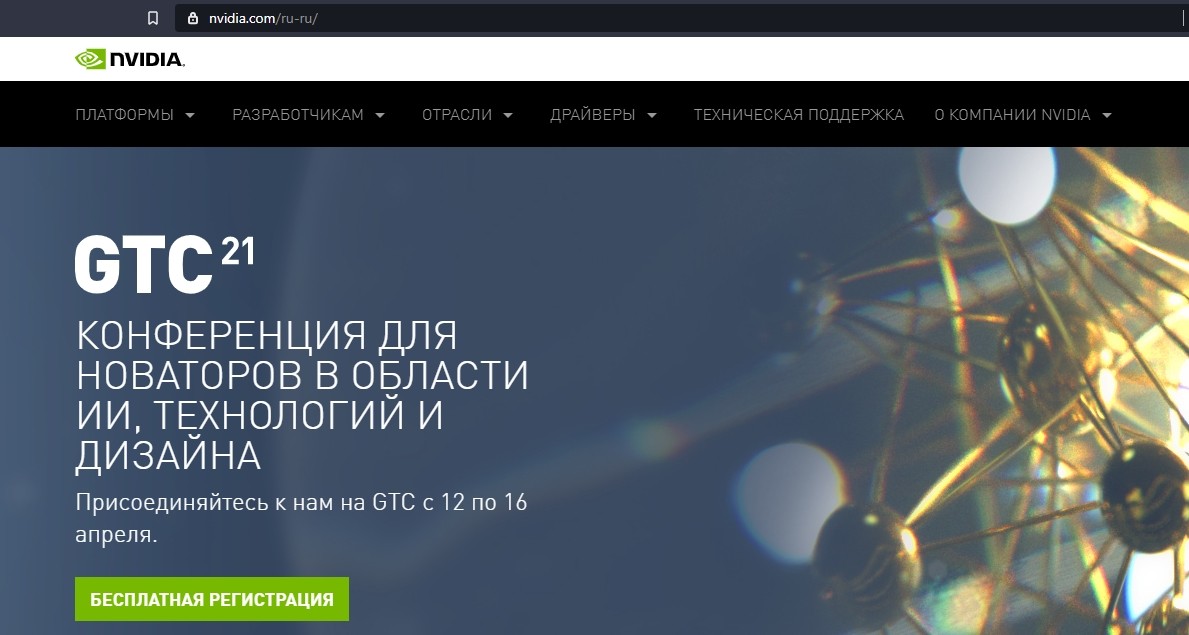
Установка вспомогательного ПО
Для запуска шутера необходимо установить пакет DirectX, позволяющий игре взаимодейстWowать напрямую с видео- и аудиооборудованием. Найти и скачать веб-установщик исполняемых библиотек удастся на сайте: www.microsoft.com/ru-ru/download/details.aspx?id=35.

Кроме DirectX, рекомендуется установить совместимую с игрой версию программной платформы .NET Framework 3.5 (4). Загрузить недостающее ПО удастся с сайта: www.microsoft.com/ru-ru/download/details.aspx?id=21.
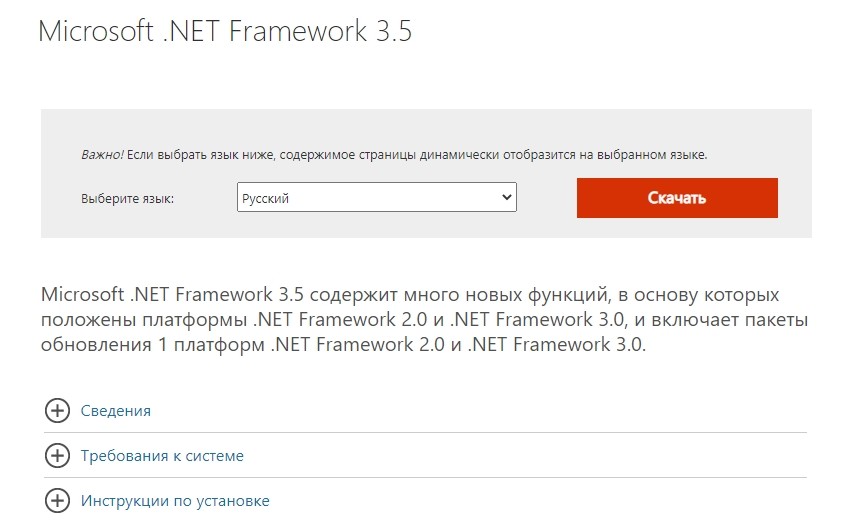
Также понадобится установить компилятор Microsoft Visual C++ 2013 (2015). Найти совместимое с игрой ПО удастся по такому адресу: /www.microsoft.com/ru-ru/download/details.aspx?id=40784.
Важно! В момент запуска игры происходит обращение к определенным DLL-файлам. Если их нет на ПК, то игровая программа не запустится. Рекомендуется скачать утилиту DLL-Files Fixer и с ее помощью установить недостающую библиотеку.
Отключение антивируса
Установку шутера может блокировать встроенный защитник Windows Defender или установленная на ПК сторонняя антивирусная программа. В момент скачивания рекомендуется установочный exe-файл игры внести в список исключений антивируса. При загрузке игрового приложения желательно на время деактивировать Windows Defender и стороннюю антивирусную программу.
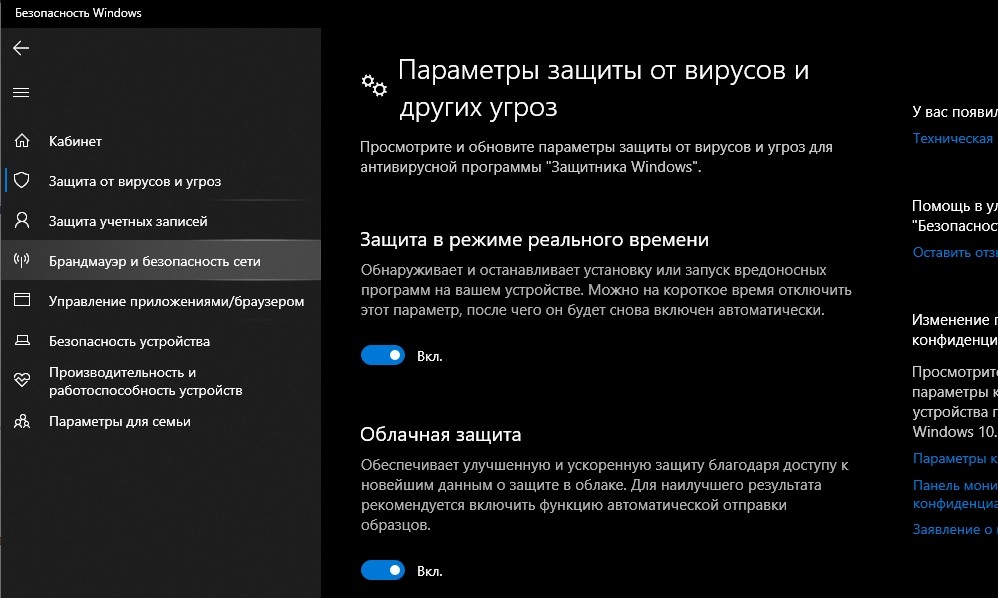
Проверка наличия всех файлов игры
В момент установки «Far Cry 4» активный сторонний антивирус или встроенный защитник Windows Defender может удалить какой-то жизненно важный файл игры. Желательно проверить игровую программу на наличие всех компонентов.
Для выполнения этой задачи можно установить на ПК утилиту Dependency Walker 64bit. Это приложение просканирует исполняемые файлы, от которых зависит запуск игры, и укажет на ошибку. Если проблема возникла с DLL, то скачать недостающий компонент можно на сайте dll-files.com. Если в установочном пакете «Far Cry 4» не хватает каких-то файлов, желательно загрузить игровую программу с другого источника.
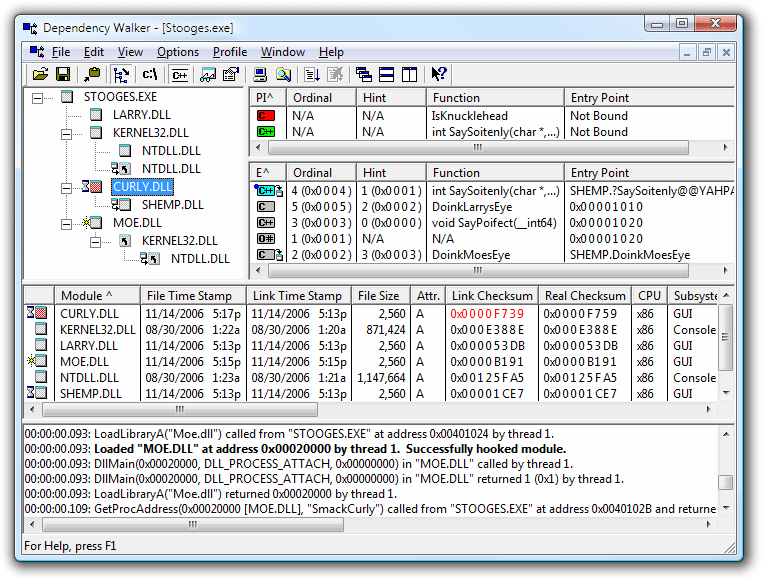
Важно! Шутер может не запускаться из-за поврежденных системных файлов ОС. Восстановить работоспособность Windows удастся с помощью Командной строчки и команды «sfc /scannow».
Другие проблемы
«Far Cry 4» требует много ресурсов, поэтому при загрузке игры желательно закрыть другие приложения и активные фоновые процессы, нагружающие процессор ПК. Разработчики советуют придерживаться определенной инструкции по установке игровой программы.
Рекомендации по предупреждению проблем при запуске «Far Cry 4»:
- вызвать Диспетчер задач, найти «Far Cry 4», выставить «Высокое» значение «Приоритета»;
- вызвать Диспетчер задач, завершить работу лишних приложений (обязательно деактивировать «MSI AfterBurner»);
- активировать «Параметры», в разделе «Электропитание» выставить «Максимальную производительность»;
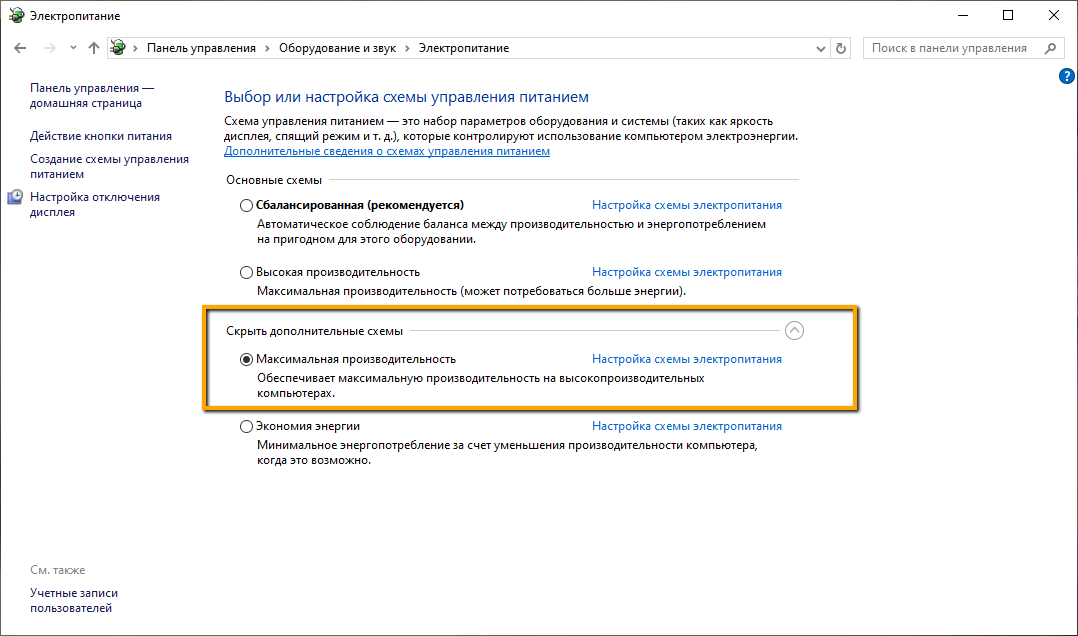
- открыть «Панель управления», выбрать «Видеокарты», перейти на вкладку «Управление параметрами 3D», выбрать игру, выставить значение «Быстро» для параметра «Вертикальный синхроимпульс»;
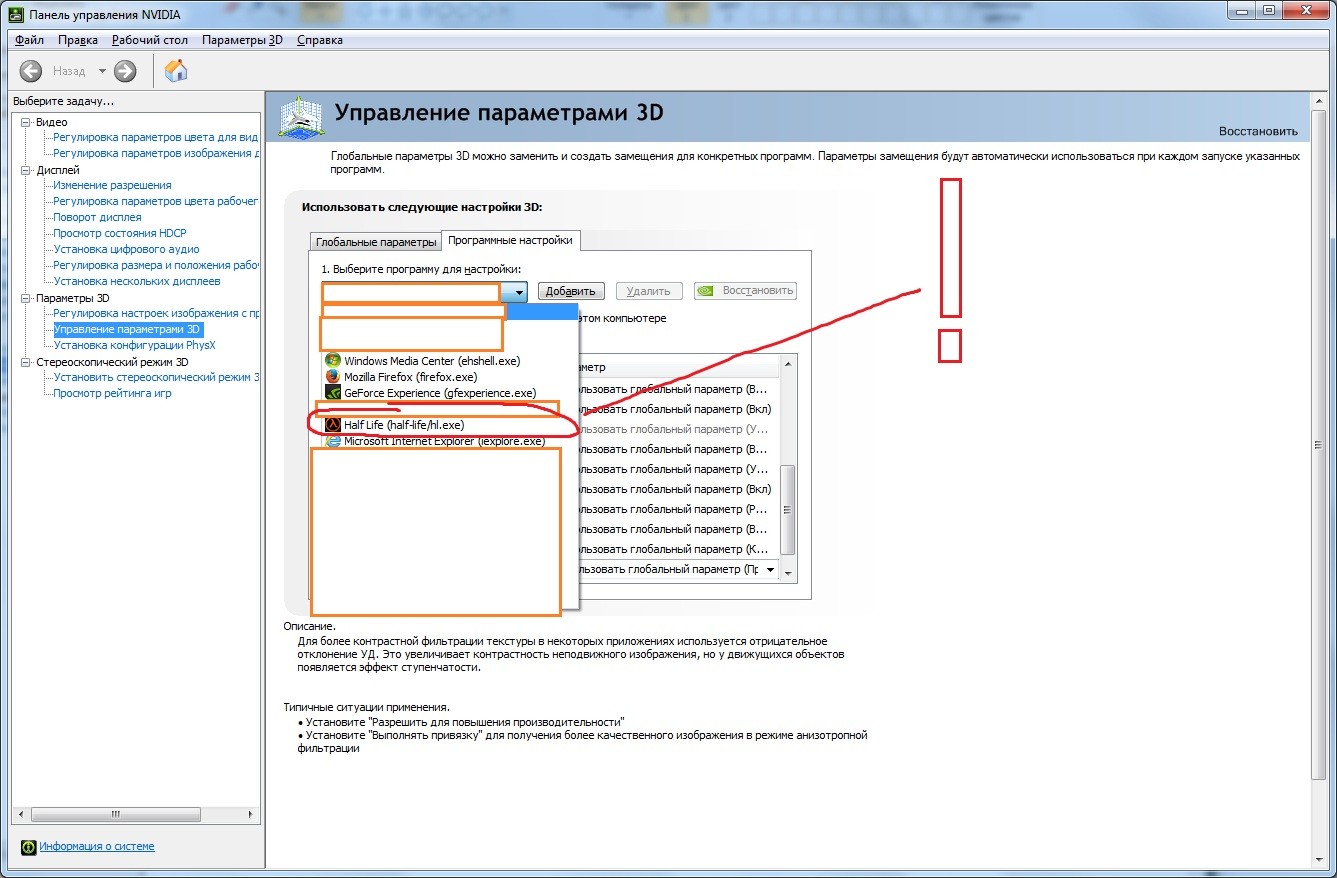
- очистить накопитель от временных файлов с помощью утилиты BleachBit или CCleaner;

- выполнить дефрагментацию (оптимизацию) диска.

Запущенная на ПК игровая программа может «вылететь» в момент прохождения игроком миссии. Первое, что нужно сделать в таком случае, — это перезагрузить ноутбук и запустить шутер повторно из учетной записи Администратора.
Кроме проблем с запуском у пользователя могут возникать трудности с серверными настройками. В первую очередь, нужно научиться открывать порты в брандмауэре. Для выполнения этой задачи необходимо узнать свой IP-адрес (основной шлюз), а сделать это удастся с помощью Командной строчки и набора символов «ipconfig». Кроме этого параметра, нужно отыскать список с номерами портов.
Узнать эту информацию удастся с помощью команды «netstat-а». Выполнить открытие своих портов можно через «Панель управления» и настройки раздела «Брандмауэр».
Источник: it-tehnik.ru